EmbroideryStudio proporciona herramientas para crear tiras de lentejuelas a lo largo de una línea digitalizada de acuerdo a los espacios preestablecidos o como marque el digitalizador.
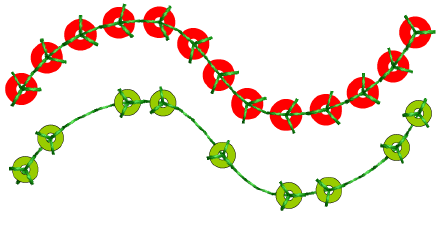
Digitalice las líneas tal como digitalizaría corridos de motivo. Si usa el método manual, defina los espaciados entre colocaciones de lentejuela con cada pinchazo que realiza. Si usa el método automático, las colocaciones de lentejuela se calculan según la configuración actual.
Seleccione una máquina compatible con lentejuelas en el diálogo Seleccionar formato de máquina.
Defina su paleta y seleccione una forma de lentejuelas de la lista desplegable. Para simplificar, mostramos una configuración de lentejuelas individuales.

Para digitalizar un corrido de lentejuelas escalable, utilice la herramienta Corrido de lentejuelas automático. Introduzca el punto de referencia – haga clic sobre el botón izquierdo para los puntos de esquina, sobre el botón derecho para los puntos de curva.
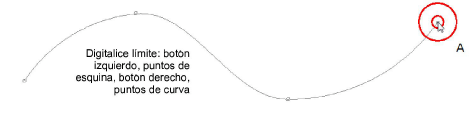
Pulse Intro para completar la acción. Los lanzamientos de lentejuelas se generan automáticamente junto con las puntadas que las sujetan. Los corridos automáticos de lentejuelas se pueden escalar.
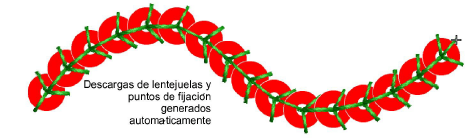
Idea: Puede convertir objetos de corrido en corrido de lentejuela seleccionando y haciendo clic en la herramienta Corrido de lentejuela automático.
Alternativamente, para controlar la colocación exacta de las descargas de lentejuelas, utilice la herramienta Corrido de lentejuelas manual. Digitalice descargas de lentejuelas individuales con clics izquierdo y derecho del ratón.
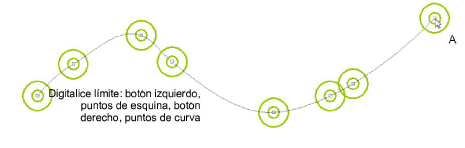
Pulse Intro para completar la acción. Las descargas de lentejuelas se generan en cada punto de referencia. Las puntadas de conexión y las puntadas de fijación se generan automáticamente.
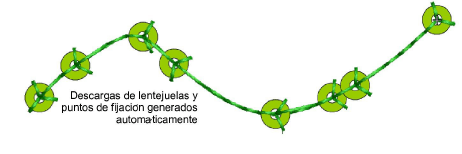
Haga clic dos veces para acceder a los detalles de objeto. Cambie las lentejuelas y ajuste las propiedades de espaciado según sea necesario.
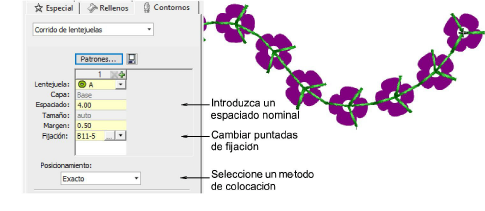
En el campo Espaciado, introduzca un espaciado nominal. Esto se mide de centro a centro. El espaciado mínimo se calcula automáticamente.
Seleccione un método de Posicionamiento de la lista desplegable:
|
Opción |
Función |
|
Exacto |
Utiliza espaciado nominal. Esto puede dar lugar a un espaciado no uniforme al final de la curva. |
|
Expandir hasta encajar |
Expande el espaciado nominal para distribuir uniformemente la distribución de lentejuelas. |
|
Contraer hasta encajar |
Contrae el espaciado nominal para distribuir uniformemente la distribución de lentejuelas, lo que resulta en una lentejuela adicional. |
|
Manual |
Convierte cualquier corrido de lentejuelas en un corrido manual para que el número de lentejuelas no cambie durante la edición. |
Nota: Si cambia un corrido manual de lentejuelas al espaciado exacto, todas las descargas de lentejuelas se vuelven a calcular y se pierden las colocaciónes manuales.
Para cambiar las puntadas de fijación, haga clic en el botón del campo Fijación. El panel acoplable se expande para mostrar una biblioteca de tipos de puntadas fijas. Véase más adelante.